2.4 建立轴网
通过本小节的学习,你将能够:
(1)按图纸定义轴网;
(2)对轴网进行二次编辑。
一、任务说明
根据《1号办公楼施工图》,在软件中完成轴网建立。
二、任务分析
①建施与结施图中采用什么图的轴网最全面?
②轴网中上下开间、左右进深如何确定?
三、任务实施
1)建立轴网
楼层建立完毕后,切换到“绘图输入”界面。先建立轴网。施工时用放线来定位建筑物,使用软件做工程时则用轴网来定位构件的位置。
(1)分析图纸
由建施-03可知,该工程的轴网是简单的正交轴网,上下开间的轴距相同,左右进深的轴距也相同。
(2)轴网的定义
①切换到“绘图输入”界面之后,选择导航树中的“轴线”→“轴网”,单击右键,选择“定义”按钮,将软件切换到轴网的定义界面。
②单击“新建”按钮,选择“新建正交轴网”,新建“轴网-1”。
③输入“下开间”,在“常用值”下面的列表中选择要输入的轴距,双击鼠标即添加到轴距中;或者在“添加”按钮下的输入框中输入相应的轴网间距,单击“添加”按钮或回车键即可;按照图纸从左到右的顺序,“下开间”依次输入3 300,6 000,6 000,7 200,6 000,6 000,3 300;因为上下开间轴距相同,所以上开间可以不输入轴距。
④切换到“左进深”的输入界面,按照图纸从下到上的顺序,依次输入左进深的轴距2 500,4 700,2 100,6 900。修改轴号分为Ⓐ, ,Ⓑ,Ⓒ,Ⓓ。因为左右进深的轴距相同,所以右进深可以不输入轴距。
,Ⓑ,Ⓒ,Ⓓ。因为左右进深的轴距相同,所以右进深可以不输入轴距。
⑤右侧的轴网图显示区域已经显示了定义的轴网,轴网定义完成。
2)轴网的绘制
(1)绘制轴网
①轴网定义完毕后,单击“绘图”按钮,切换到绘图界面。
②弹出“请输入角度”对话框,提示用户输入定义轴网需要旋转的角度。本工程轴网为水平竖直方向的正交轴网,旋转角度按软件默认输入“0”即可,如图2.17所所。
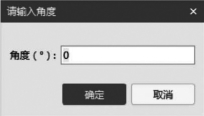
图2.17
③单击“确定”按钮,绘图区显示轴网,这样就完成了对本工程轴网的定义和绘制。
如果要右进深和上开间轴号和轴距显示出来,则在绘图区域,右键单击“修改轴号位置”,按鼠标左键拉框选择所有轴线,按右键确定。选择“两端标注”,然后单击“确定”按钮即可,如图2.18所示。
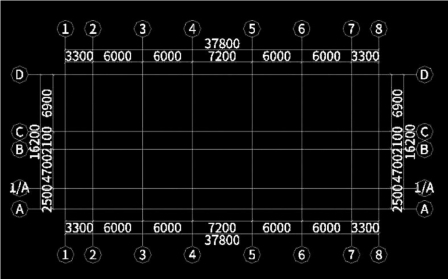
图2.18
(2)轴网的其他功能
①设置插入点:用于轴网拼接,可以任意设置插入点(不在轴线交点处或在整个轴网外都可以设置)。
②修改轴号和轴距:当检查到已经绘制的轴网有错误时,可以直接修改。
③软件提供了辅助轴线,用于构件辅轴定位。辅轴在任意界面都可以直接添加。辅轴主要有两点、平行、点角、圆弧。
四、任务结果
完成轴网,如图2.19所示。
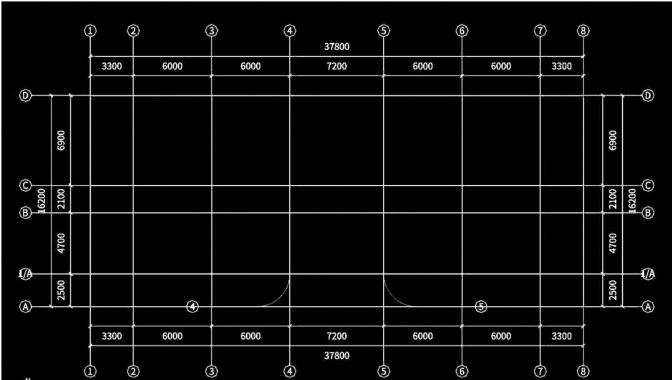
图2.19
五、总结拓展
①新建工程中,主要确定工程名称、计算规则以及做法模式。蓝色字体的参数值影响工程量,按照图纸输入,其他信息只起标识作用。
②首层标记在楼层列表中的首层列,可以选择某一层作为首层。勾选后,该层作为首层,相邻楼层的编码自动变化,基础层的编码不变。
③底标高是指各层的结构底标高;软件中只允许修改首层的底标高,其他层底标高自动按层高反算。
④相同板厚是软件给的默认值,可以按工程图纸中最常用的板厚设置;在绘图输入新建板时,会自动默认取这里设置的数值。
⑤建筑面积是指各层建筑面积图元的建筑面积工程量,为只读。
⑥可以按照结构设计总说明对应构件选择混凝土强度等级、砂浆标号及类型、保护层厚度。对修改的混凝土强度等级、砂浆标号及类型、保护层厚度,软件会以反色显示。在首层输入相应的数值后,可以使用右下角的“复制到其他楼层”命令,把首层的数值复制到参数相同的楼层。各个楼层的楼层设置完成后,就完成了工程楼层的建立,可以进入“绘图输入”进行建模计算。
⑦有关轴网的编辑、辅助轴线的详细操作,请查阅“帮助”菜单中的文字帮助→绘图输入→轴线。
⑧建立轴网时,输入轴距有两种方法:常用的数值可以直接双击:常用值中没有的数据直接添加。
⑨当上下开间或者左右进深的轴距不一样时(即错轴),可以使用轴号自动生成功能将轴号排序。
⑩比较常用的建立辅助轴线的功能:二点辅轴(直接选择两个点绘制辅助轴线);平行辅轴(建立平行于任意一条轴线的辅助轴线);圆弧辅轴(可以通过选择3个点绘制辅助轴线)。
⑪在任何界面下都可以添加辅轴。轴网绘制完成后,就进入“绘图输入”部分。“绘图输入”部分可按照后面章节的流程进行。
